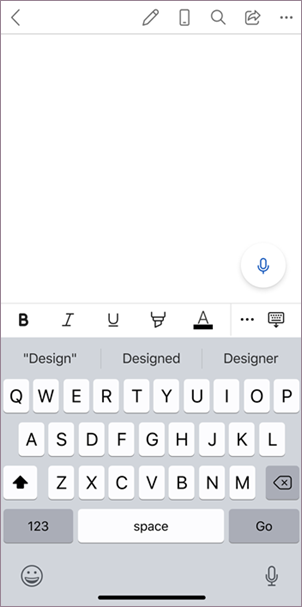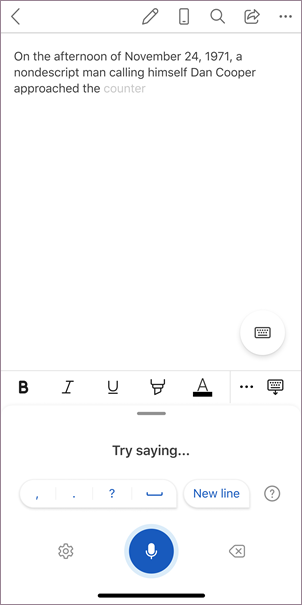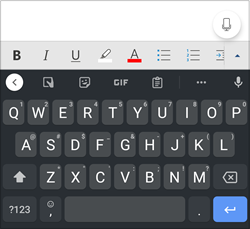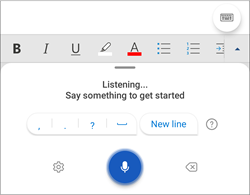Диктовката ви позволява да използвате "от говор към текст" за съдържание на автора в Office с микрофон и надеждна интернет връзка. Това е бърз и лесен метод да изречете своите мисли, да създадете чернови или да нахвърляте мисли и да си водите бележки.
Как се използва диктовка
-
Докоснете иконата на микрофон, за да започнете да използвате диктовка.
-
Изчакайте бутонът Диктовка да се включи и започнете да слушате.
-
Започнете да говорите, докато видите, че на екрана се появява текст.
Как се използва диктовка
-
Докоснете иконата на микрофон, за да започнете да използвате диктовка.
-
Изчакайте бутонът Диктовка да се включи и започнете да слушате.
-
Започнете да говорите, докато видите, че на екрана се появява текст.
Освен да диктувате съдържанието, можете да изговаряте команди, за да добавяте пунктуация, да навигирате в страницата и да въвеждате специални знаци.
Научете повече за използването на диктовка в Word на работния плот и в уеб
Какво мога да кажа?
В допълнение към диктуването на вашето съдържание, можете да изговаряте определени команди.
Команди за поща
|
|
|
|
|
|
|
|
|
|
Повече информация
По подразбиране диктовката е зададена на езика на документа в Office.
Активно работим, за да подобрим тези езици и да добавим още езикови променливи и езици.
Поддържани езици
Китайски (Китай)
Английски (Австралия)
Английски (Канада)
Английски (Индия)
Английски (Обединеното кралство)
Английски (САЩ)
Френски (Канада)
Френски (Франция)
Немски (Германия)
Хинди
Италиански (Италия)
Японски
Португалски (Бразилия)
Испански (Испания)
Испански (Мексико)
Езици за предварителния преглед*
Арабски (Бахрейн)
Арабски (Египет)
Арабски (Саудитска Арабия)
Български
Китайски (традиционен, Хонконг)
Китайски (Тайван)
Хърватски (Хърватия)
Чешки
Датски
Нидерландски (Нидерландия)
Английски (Нова Зеландия)
Естонски
Фински
Гръцки
Гуджарати (Индия)
Иврит
Унгарски
Ирландски
Корейски
Латвийски
Литовски
Малтийски
Марати (Индия)
Норвежки (Bokmål)
Полски
Португалски (Португалия)
Румънски
Руски
Словашки
Словенски
Шведски (Швеция)
Тамилски (Индия)
Телугу (Индия)
Тайландски
Турски (Турция)
Виетнамски
* Езиците за предварителен преглед могат да имат по-ниска точност или ограничена поддръжка на пунктуация.
Щракнете върху иконата на зъбно колело, за да видите наличните настройки.
-
Говорим език: Преглед и промяна на езиците в падащия списък
-
Микрофон: Преглед и промяна на микрофона
-
Автоматична пунктуация: Включване или изключване на отметката, ако е налична за избрания език
-
Ругатни филтър: Маскиране на потенциално чувствителни фрази с ***
-
Самото изричане на "изтриване" премахва последната дума или пунктуация преди курсора.
-
Изричането на "изтриване на това" премахва последното изговорено изказване.
-
Можете да използвате получер шрифт, форматиране, подчертаване или зачеркване на дума или фраза. Пример за това е диктуването на "преглед до утре в 17 ч.", а след това изричане на "получер шрифт утре", което ще ви остави с "преглед до утре в 17 ч."
-
Изпробвайте фрази като "получер шрифт за последната дума" или "подчертаване на последното изречение".
-
Изричане на "добавяне на коментар за преглед на това утре" ще вмъкне нов коментар с текста "Погледни това утре".
-
Самото изричане на "добавяне на коментар" ще създаде празно поле за коментар, където можете да въведете коментар.
Тази услуга не съхранява вашите звукови данни или транскрибиран текст.
Вашите речеви произнасяния ще бъдат изпратени на Microsoft и ще се използват само за да ви предоставят текстови резултати.
За повече информация за преживяванията, които анализират вашето съдържание, вж. Свързани преживявания в Office.
Не мога да намеря бутона за диктовка
Ако не виждате бутона за стартиране на диктовка:
-
Уверете се, че сте влезли с активен абонамент за Microsoft 365
-
"Диктовка" не е налично в Office 2016 или 2019 за Windows без Microsoft 365
Бутонът "Диктовка" е в сиво
Ако виждате бутона за диктовка е в сиво
-
Уверете се, че бележката не е в Read-Only състояние.
Микрофонът няма достъп
Ако виждате "Нямаме достъп до вашия микрофон":
-
Уверете се, че никое друго приложение или уеб страница не използва микрофона, и опитайте отново
-
Обновете, щракнете върху "Диктовка" и дайте разрешение на браузъра за достъп до микрофона
Микрофона не работи
Ако видите "Има проблем с микрофона" или "Не можем да открием вашия микрофон":
-
Уверете се, че микрофонът е включен
-
Тествайте микрофона, за да се уверите, че работи
Диктовката не ви чува
Ако видите "Диктовката не ви чува" или ако нищо не се показва на екрана, докато диктувате:
-
Уверете се, че микрофонът ви не е заглушен
-
Регулиране на входното ниво на микрофона
-
Преместване на по-тихо място
-
Ако използвате вграден микрофон, помислете дали да не опитате отново със слушалки или външен микрофон
Проблеми с точността или пропуснати думи
Ако видите много неправилни думи, които се възпроизвеждат, или пропуснати думи:
-
Уверете се, че сте с бърза и надеждна интернет връзка
-
Избягвайте или елиминирайте фоновия шум, който може да попречи на гласа ви
-
Опитайте да говорите по-нарочно
-
Проверете дали микрофонът, който използвате, трябва да бъде надстроен